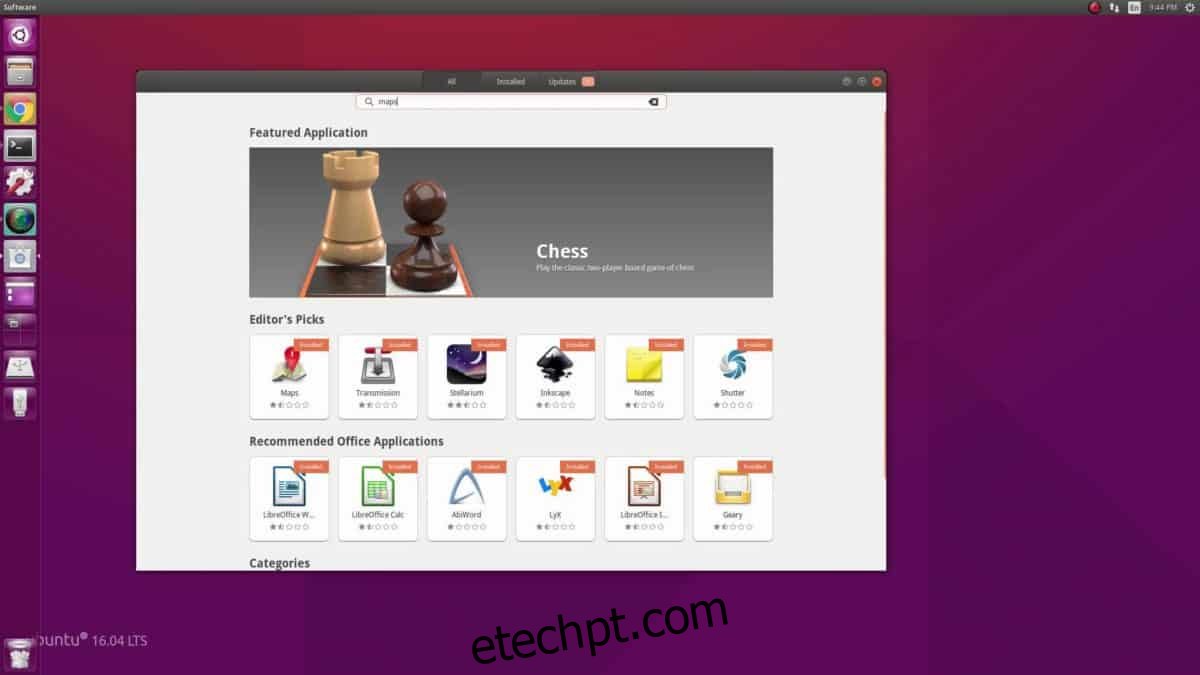Novo no Linux e não sabe quais programas instalar para uma excelente experiência? Se sim, você vai querer ler esta lista de 7 aplicativos Linux essenciais que todo iniciante deve instalar.
Nesta lista, analisamos alguns aplicativos e ferramentas essenciais que todo novo usuário precisa para aproveitar ao máximo seu PC Linux!
últimas postagens
1. Software Gnome
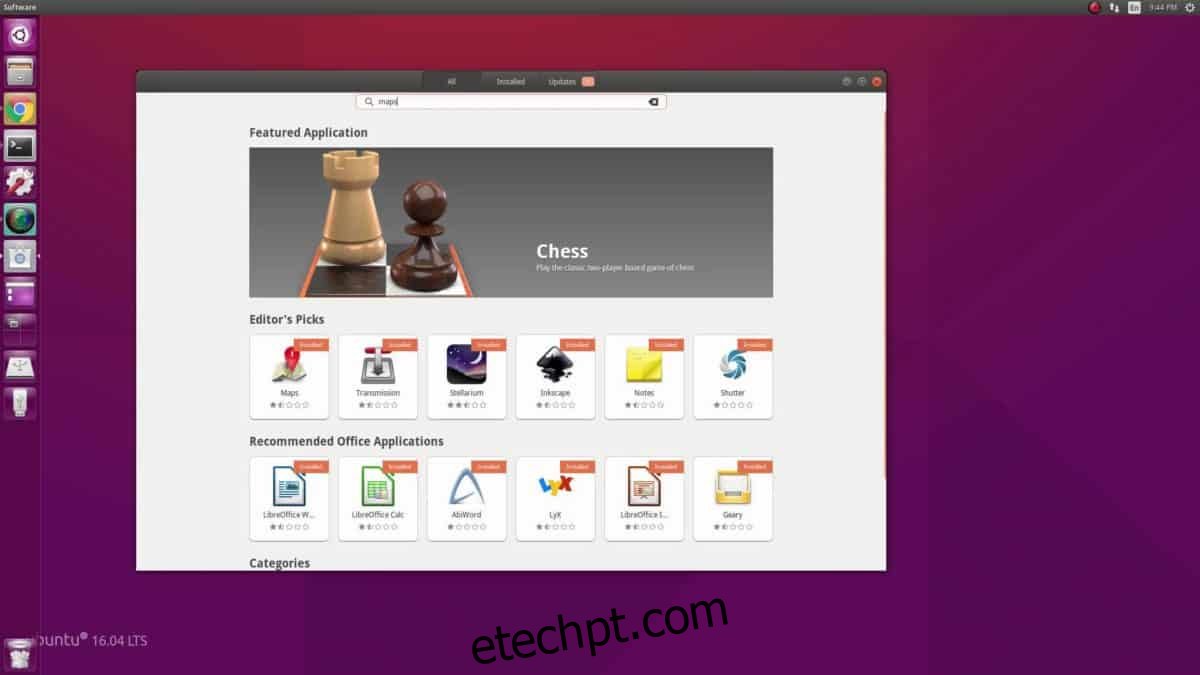
Um aplicativo crítico que todos devem instalar – iniciante ou não – é o Gnome Software. Essa ferramenta torna a instalação de software em qualquer distribuição Linux muito mais acessível e oferece uma interface de usuário simples e esteticamente agradável, perfeita para aqueles que não estão acostumados com o funcionamento do Linux.
Embora pareça bobo, ter uma maneira simples de instalar software no Linux é libertador e permitirá que os usuários explorem e experimentem mais facilmente as muitas ferramentas úteis de código aberto disponíveis em seu PC Linux sem precisar mexer no terminal.
Instalando o software Gnome
Muitas distribuições Linux estão começando a lançar o Gnome Software fora da caixa, embora algumas, por algum motivo, optem por não fazê-lo. Se você estiver em uma versão do Linux sem nenhum desses programas, poderá instalar facilmente o Gnome Software abrindo um terminal e colando o seguinte comando nele. Quando o aplicativo Gnome Software estiver funcionando, você nunca mais precisará instalar programas com ele!
Ubuntu/Debian, Linux Mint/Peppermint OS, etc
sudo apt install gnome-software
Arch Linux, Manjaro, Antergos, etc
sudo pacman -S gnome-software
Fedora/OpenSUSE, etc.
sudo dnf install gnome-software
. ou
sudo zypper install gnome-software
Descoberta do KDE
Não quer usar o software Gnome? Experimente o KDE Discover. Assim como o Gnome Software, é uma ferramenta de instalação de software que facilita o funcionamento do software. Tenha em mente que esta ferramenta é principalmente para desktops como KDE e LXqt e provavelmente não funcionará muito bem no Gnome, Cinnamon e outros.
Saiba mais sobre o Descubra aqui.
2. Ferramentas Auxiliares de Pacotes
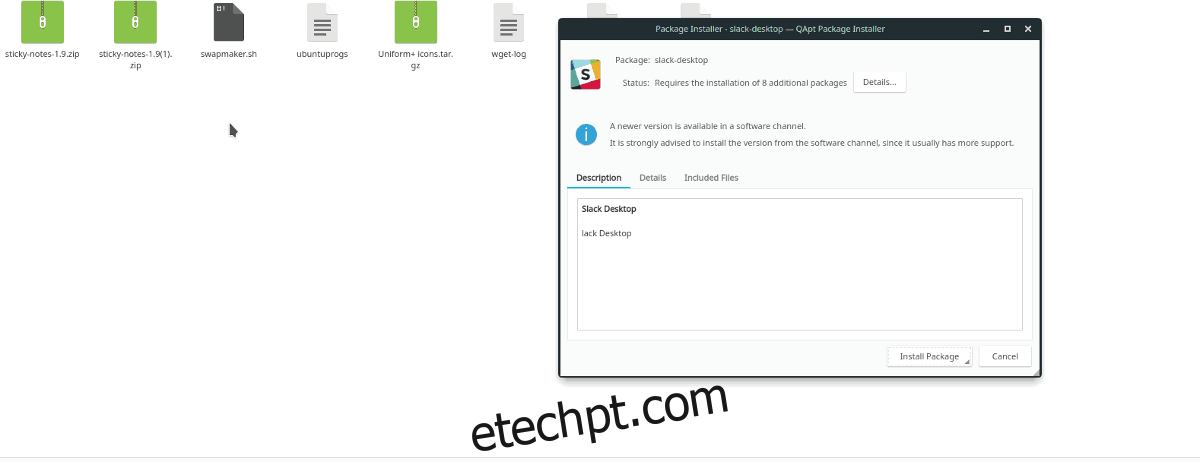
Além de instalar software diretamente de fontes de software que seu sistema operacional Linux fornece para você, existem outras maneiras de instalar coisas. Principalmente, baixando pacotes. Pense em um pacote como um “Exe” no Windows. Quando você clica nele, ele carrega diretamente em seu sistema e o programa está pronto para uso.
Embora a maioria dos softwares que você encontrará no Linux esteja no Gnome Software/KDE Discover, o download de pacotes é a única maneira de instalar aplicativos como Google Chrome, Discord, etc.
Instalar pacotes no Linux pode ser bastante irritante em muitas distribuições do Linux. Para remediar isso, é altamente recomendável instalar um “ajudante de pacote”.
No Ubuntu/Debian/Linux Mint e outros derivados, tente instalar o qApt ou GDebi. Com qualquer uma dessas ferramentas instaladas, os pacotes Deb serão instalados com um simples clique duplo.
sudo apt install qapt
ou
sudo apt install gdebi
Você é um usuário OpenSUSE, Fedora ou Arch Linux? Infelizmente, qApt e Gdebi não funcionam nesses sistemas operacionais. Uma ótima solução para isso é usar o Gnome Software ou o KDE Discover, pois eles podem lidar com arquivos de pacotes do Linux. Não é perfeito, mas funciona!
3. Vinho
Wine é um software que traduz o software Microsoft Windows em código que o Linux pode executar nativamente. Não, não é um emulador. O nome “Wine” significa “Wine não é um emulador”. Com este software configurado em seu PC Linux, sua experiência geral melhorará.
A instalação do Wine difere, dependendo do sistema operacional Linux que você está usando. Felizmente, abordamos em detalhes como colocar o carregador do programa Wine Windows em funcionamento em quase todas as distribuições Linux existentes. Confira o link para começar!
4. Snap e Flatpak

Por muito tempo, instalar software no Linux significava baixar algum código-fonte, usar fontes oficiais de software com o gerenciador de pacotes ou baixar arquivos de pacotes da Internet. Graças a muitos desenvolvedores, agora temos “formatos universais de pacotes”. Esses formatos são “Snaps” e “Flatpaks”. Com esses novos formatos, qualquer pessoa em qualquer distribuição Linux, não importa o quão obscura seja, pode instalar tudo, desde Skype até Spotify e Discord. É ótimo e, em 2018, é uma loucura não ter um desses formatos funcionando no seu PC Linux.
Os pacotes Snap e Flatpaks não são configurados por padrão em muitas distribuições Linux. As chances são de que seu PC Linux provavelmente não o tenha funcionando imediatamente. Felizmente, é fácil fazer com que esses dois formatos de embalagem funcionem. Para obter informações sobre como configurar o Snap, acesse nosso guia de configuração abrangente. Também temos um tutorial para Flatpak.
Os pacotes Snap e Flatpaks são ferramentas incrivelmente complexas de usar, especialmente se você é novo no Linux. Felizmente, tanto o Gnome Software quanto o KDE Discover possuem plugins que tornam a instalação desses pacotes tão simples quanto qualquer outro aplicativo no Linux.
Para habilitar o Flatpak nesses aplicativos de software, abra o Gnome Software ou Discover e procure por “Discover Flatpak” ou “Gnome Flatpak”. Para Snap, pesquise e instale “Discover Snap” ou “Gnome Snap”.
5. Google Chrome
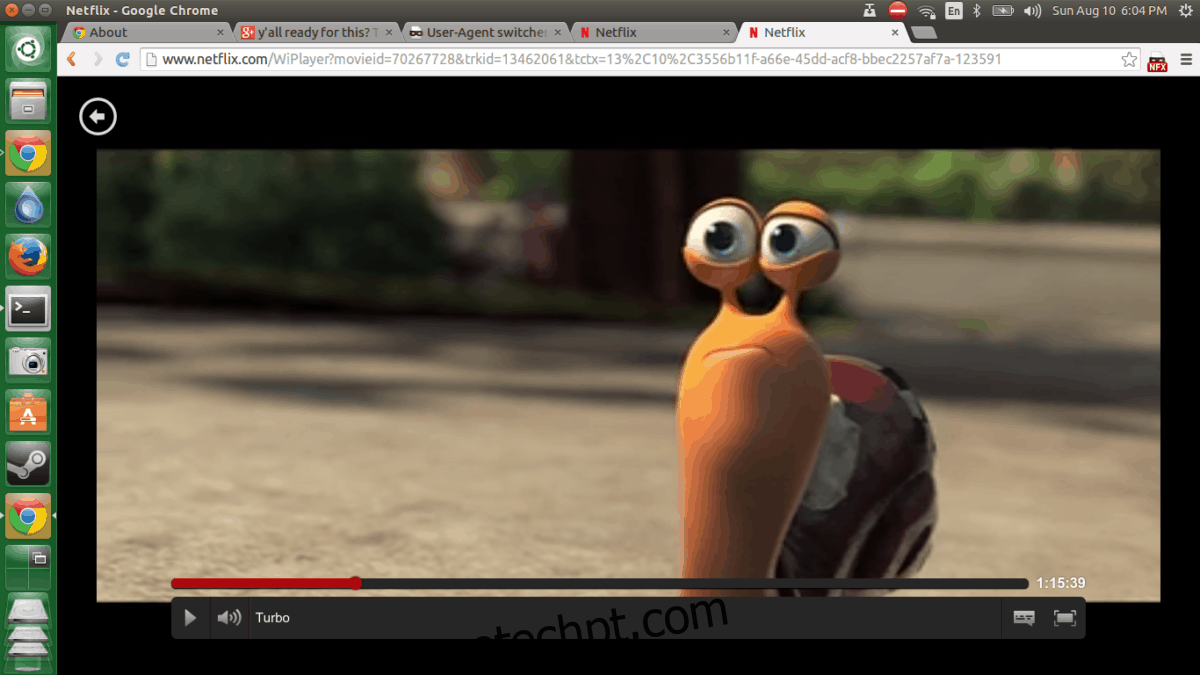
Na plataforma Linux, existem muitos navegadores diferentes disponíveis. Temos Mozilla Firefox, Opera, Vivaldi, Midori, Konqueror, Epiphany, Chromium e muito mais.
Apesar de todas as opções de navegador que os usuários desfrutam, o Google Chrome é uma instalação obrigatória para usuários de Linux. A razão para isso é que o navegador Chrome do Google é o único navegador Linux que possui uma versão recente do Adobe Flash e suporta todos os sites de vídeo proprietários (como Netflix, Hulu, Amazon e similares).
Instalar o Google Chrome no Linux é bastante fácil, pois o Google faz todo o trabalho pesado. Tudo que você precisa fazer é baixar um pacote. Dirija-se a este Link para Download e pegue a última versão. Depois que o Google Chrome for baixado, clique duas vezes nele para instalá-lo em seu PC Linux com Gnome Software ou KDE Discover.
6. Caixas de Gnomos
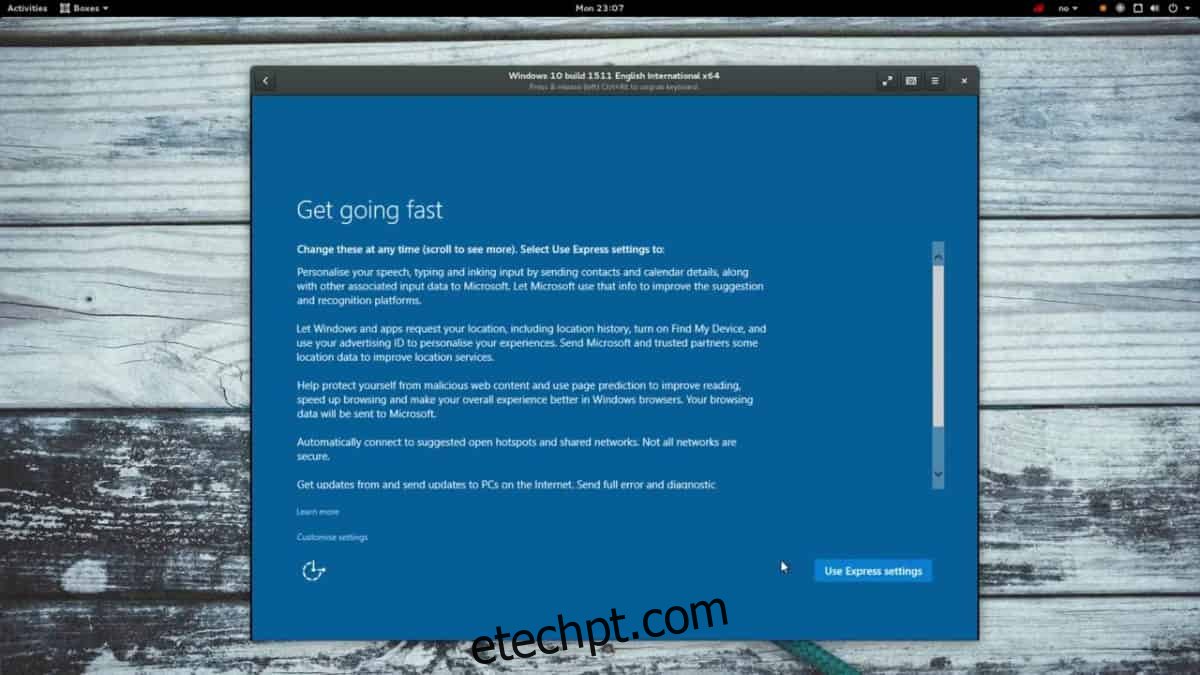
O Gnome Boxes é um aplicativo que torna a execução de máquinas virtuais no Linux infalíveis. O que é uma máquina virtual? É um computador virtual que pode executar sistemas operacionais dentro de seu PC existente.
A virtualização é usada principalmente por usuários de Linux para testar software ou executar aplicativos Windows/Mac quando seus PCs Linux não o fazem. Como usuário iniciante, esse tipo de software é útil, especialmente quando o Wine não é suficiente.
Para instalar o Gnome Boxes, abra o Gnome Software ou o KDE Discover e procure por “Gnome Boxes”. Quando o aplicativo estiver funcionando, siga nosso guia para saber como configurar uma máquina virtual no Linux!
7. VLC

A maioria das distribuições Linux vem com um conjunto de aplicativos padrão. Esses padrões geralmente são muito bons e incluem tudo, desde um reprodutor de música, o pacote de escritório Libre Office, o navegador Firefox, um cliente de e-mail, um reprodutor de vídeo, mensagens instantâneas, etc.
Na maioria das vezes, esses padrões são fantásticos e atrairão novos usuários através do que eles precisarem – menos o player de vídeo. Muitas vezes, o player de vídeo padrão em muitas distribuições Linux é totalmente ruim. Pior de tudo, ele não possui todos os codecs, então você terá problemas para assistir seus DVDs ou arquivos de vídeo.
É por esse motivo que recomendamos substituir esse player de vídeo pelo media player VLC muito superior. É bem suportado na plataforma Linux, é de código aberto e suporta todos os codecs de vídeo/áudio sob o sol.
Para instalar o VLC, abra o Gnome Software ou o KDE Discover, procure por “VLC” e clique no botão “Install”.
Smplayer
Não é fã do VLC, mas odeia o player de vídeo padrão que vem com o seu sistema operacional Linux? Dê uma olhada no Smplayer. O Smplayer possui muitos recursos semelhantes aos do VLC, incluindo suporte para vários formatos e DVDs. Encontre o Smplayer no Discover and Software digitando o termo de pesquisa “Smplayer”.